Kan ikke installere appen på iPhone [Leadende metoder for å fikse det]
 Postet av Lisa Ou / 16. januar 2024 09:00
Postet av Lisa Ou / 16. januar 2024 09:00 Applikasjonene på iPhone-ene dine er begrenset. De fleste av dem er innebygde som kan hjelpe deg med å kjøre iPhone. Hvis du vil ha andre applikasjoner på din iPhone, må du installere dem gjennom App Store. Det er den sikreste måten å ha dem på.
Det er imidlertid tilfeller når du ikke kan installere appen på iPhone. Det nevnte problemet er et av de sjeldneste du kan oppleve. Men hva vil du gjøre hvis du støter på problemet? Se metodene i dette innlegget som du kan hjelpe deg med å fikse det! Se dem mens du blar nedover.
![Kan ikke installere appen på iPhone [Leadende metoder for å fikse det]](https://www.fonelab.com/images/ios-system-recovery/unable-to-install-app-iphone/unable-to-install-app-iphone.jpg)

Guide List
FoneLab gjør det mulig å fikse iPhone / iPad / iPod fra DFU-modus, gjenopprettingsmodus, Apple-logo, hodetelefonmodus, etc. til normal tilstand uten tap av data.
- Løs deaktiverte iOS-systemproblemer.
- Pakk ut data fra deaktiverte iOS-enheter uten tap av data.
- Det er trygt og enkelt å bruke.
Del 1. Hvorfor kan ikke installere appen på iPhone
Flere programvareproblemer eksisterer hvis du opplever problemet nevnt i dette innlegget. En av de ledende er at iPhonen din gikk tom for lagringsplass. Vi har en tendens til ikke å legge merke til at lagringsplassen på iPhone-ene våre er i ferd med å gå tom, spesielt siden de fleste av oss ikke sjekker den ofte. Den vil ikke bli installert hvis applikasjonsstørrelsen overskrider iPhones tilgjengelige lagringsplass. I tillegg må du sjekke applikasjonens kompatibilitet på din iPhone. Hvis appen bare er tilgjengelig for Android-enheter, er det ingen måte du kan ha den på din iPhone.
Dessuten trenger installasjonsprosessen en internettforbindelse. Prosedyren kan bli avbrutt hvis du ikke har ett eller et tregt Wi-Fi-nettverk. Det fører også til at iPhone ikke kan installere oppdateringer. I tillegg, når du laster ned en app fra App Store, vil iPhone kreve at du oppgir Apple ID-passordet ditt. Du kan ha skrevet det inn feil, noe som førte til det opplevde problemet.
Del 2. Hvordan fikse Kan ikke installere appen på iPhone
Nå er det å fikse iPhone-problemet ditt hovedfokus i denne delen. Du vil se de enkleste metodene for å gjøre det. Du kan velge det som passer best for deg for de beste resultatene. Oppdag dem nedenfor.
Alternativ 1. Avinstaller sjeldne apper for å frigjøre plass
Som nevnt ovenfor kan full lagringsplass være en av årsakene til at du ikke kan installere en app på iPhone. Hvorfor ikke avinstallere de sjelden brukte som du ikke bruker? Det gir plass til appen du vil laste ned på din iPhone. Følg de detaljerte trinnene nedenfor for å avinstaller apper på iPhone. Gå videre.
Trinn 1Åpne iPhone og lås den opp ved å skrive inn passordet riktig, hvis det er noen. Etter det vil du se startskjermgrensesnittet direkte. Finn appen du vil avinstallere etterpå.
Trinn 2Trykk lenge på appen, og alternativene vises på skjermen. Vennligst velg Fjern app knappen som siste knapp. En liten dialog vil vises. Vennligst trykk på Delete for å bekrefte handlingen. Appen vil bli avsluttet fra din iPhone etterpå.
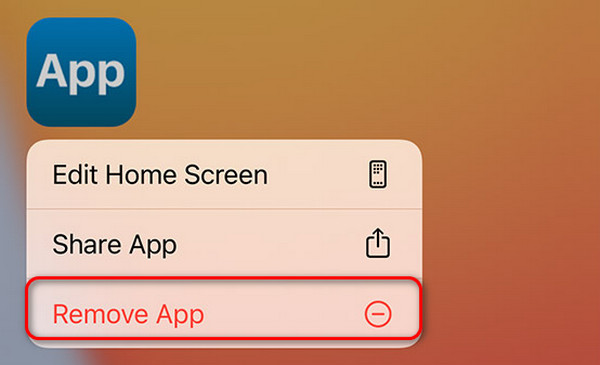
FoneLab gjør det mulig å fikse iPhone / iPad / iPod fra DFU-modus, gjenopprettingsmodus, Apple-logo, hodetelefonmodus, etc. til normal tilstand uten tap av data.
- Løs deaktiverte iOS-systemproblemer.
- Pakk ut data fra deaktiverte iOS-enheter uten tap av data.
- Det er trygt og enkelt å bruke.
Alternativ 2. Koble til den sterkeste Internett-tilkoblingen
Installasjonsprosessen gjøres med en sterk internettforbindelse. Du kan ikke installere apper på iPhone hvis du ikke har en. Noen ganger skyldes det feil nettverksinnstillinger å ha en treg internettforbindelse. Hvorfor ikke tilbakestille den? Se hvordan ved å følge de detaljerte trinnene nedenfor for å tilbakestill iPhone nettverksinnstillinger. Gå videre.
Trinn 1Åpne innstillinger app på din iPhone. Etter det, sveip ned på hovedgrensesnittet og velg general knapp. Alternativer vil vises. Vennligst trykk på Overfør eller tilbakestill iPhone knappen nederst. Du vil være på neste grensesnitt etterpå.
Trinn 2Trykk på Tilbakestill delen nederst i hovedgrensesnittet. 5 tilbakestillingsalternativer vises på skjermen. Trykk på Tilbakestill nettverksinnstillinger knappen blant dem alle.
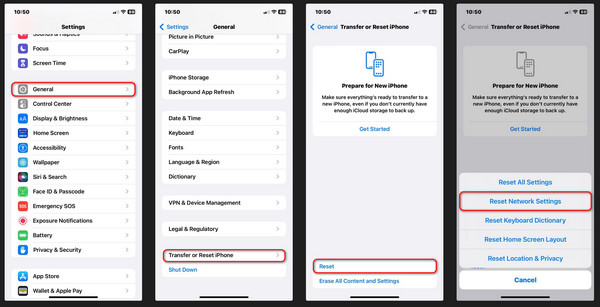
Alternativ 3. Oppdater iOS-versjon
Apple tilbyr nye funksjoner for din iPhone. Du kan bare få dem med oppdatering av iOS-versjonen. En utdatert iOS-versjon kan også være grunnen til at du ikke kan installere appen på din iPhone. Prøv å oppdatere den ved å følge de detaljerte trinnene nedenfor! Gå videre.
Trinn 1Åpne innstillinger applikasjon på iPhone. Etter det velger du general knappen på den tredje delen.
Trinn 2Trykk på programvare~~POS=TRUNC knappen på neste grensesnitt for å se flere alternativer. Du vil se nederst om det er tilgjengelige oppdateringer for din iPhone. Hvis det er noe, trykk på Last ned og installer knapp. Nedlastingsprosessen vil bare vare i noen få minutter. Det avhenger av styrken til Wi-Fi-nettverket ditt.
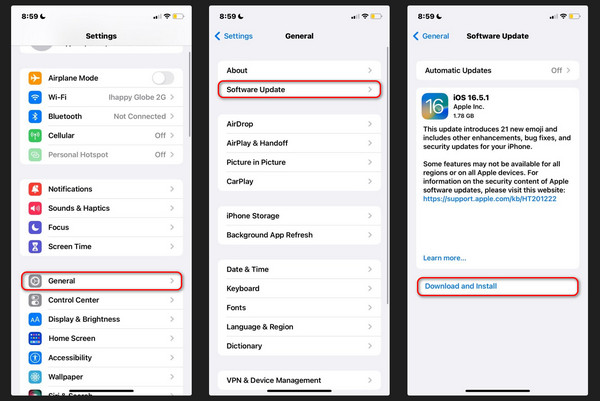
Alternativ 4. Bruk FoneLab iOS System Recovery
Bortsett fra innebygde måter, kan du også bruke et tredjepartsverktøy på en datamaskin som et alternativ. Mange finnes, men FoneLab iOS System Recovery skiller seg ut blant dem! Grunnen er at den støtter alle iPhone-modeller og -versjoner. I tillegg støtter den 50+ iPhone-feil. Det inkluderer batteritømming, iPhone deaktivert, ladeproblemer og skjermproblemer. Hva venter du på? Prøv verktøyet nå! Du trenger bare å følge de detaljerte trinnene nedenfor. Gå videre.
FoneLab gjør det mulig å fikse iPhone / iPad / iPod fra DFU-modus, gjenopprettingsmodus, Apple-logo, hodetelefonmodus, etc. til normal tilstand uten tap av data.
- Løs deaktiverte iOS-systemproblemer.
- Pakk ut data fra deaktiverte iOS-enheter uten tap av data.
- Det er trygt og enkelt å bruke.
Trinn 1Klikk på Gratis nedlasting knapp. Handlingen vil laste ned programvaren på datamaskinen din. Etter det, konfigurer og installer programvaren. Klikk på iOS System Recovery knappen etterpå.

Trinn 2Du vil se iPhone-feilene den støtter. Klikk på Start knapp.
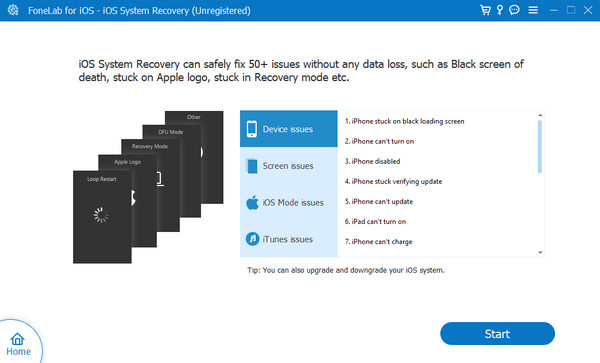
Trinn 3Velg én reparasjonsmodus. Du vil se funksjonene deres under navnene deres. Klikk på Bekrefte knappen etterpå. Koble iPhone til datamaskinen.
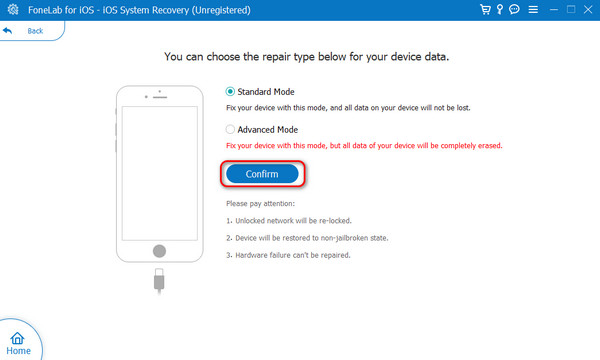
Trinn 4Sett iPhone i gjenopprettingsmodus. Følg instruksjonene på skjermen. Senere velger du reparasjon or Optimalisere knappen for å begynne å fikse iPhone.
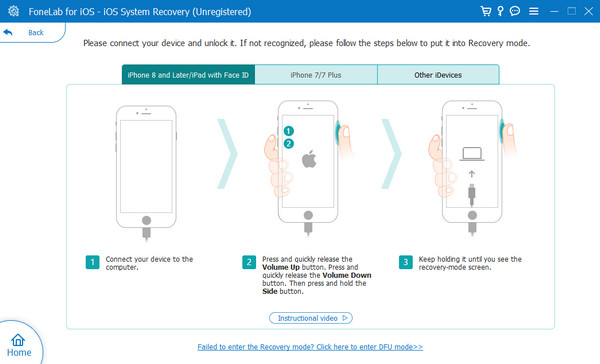
FoneLab gjør det mulig å fikse iPhone / iPad / iPod fra DFU-modus, gjenopprettingsmodus, Apple-logo, hodetelefonmodus, etc. til normal tilstand uten tap av data.
- Løs deaktiverte iOS-systemproblemer.
- Pakk ut data fra deaktiverte iOS-enheter uten tap av data.
- Det er trygt og enkelt å bruke.
Del 3. Vanlige spørsmål om Kan ikke installere appen på iPhone
Hvordan oppdaterer jeg apper på iPhone uten App Store?
Du kan oppdatere iPhone-apper via Finder eller iTunes. De har bare samme prosess, men skiller seg fra knapper. Åpne iTunes eller Finder. Deretter kobler du iPhone til datamaskinen med en USB-kabel. Klikk på Apps knapp. Velg Oppdateringer tilgjengelig knapp. Klikk på Last ned alle gratis oppdateringer knapp. Velg Få oppdatering og klikk på Synkroniser knapp.
Kan du installere apper fra Chrome på en iPhone?
Nei. Du kan ikke installere apper fra iPhone Chrome. Du kan bare laste ned programmer på iPhone App Store eller iTunes/Finder. Årsaken er at Apple-økosystemet kun er laget for å installere apper fra App Store. Det er for å opprettholde sikkerheten til din informasjon og data som er lagret på din iPhone.
Som konklusjon, hvis du ikke klarer å installere appen iPhone, blir programvareproblemer forstyrret. Heldigvis viser dette innlegget deg metodene som kan hjelpe deg med å fikse den nevnte iPhone-feilen. Blant dem alle, FoneLab iOS System Recovery skiller seg ut! Årsaken er at den kan fikse 50+ flere problemer på din iPhone. Du kan laste den ned på datamaskinen for å oppleve funksjonene. Har du flere spørsmål? Legg igjen dem i kommentarfeltet nedenfor. Takk skal du ha!
FoneLab gjør det mulig å fikse iPhone / iPad / iPod fra DFU-modus, gjenopprettingsmodus, Apple-logo, hodetelefonmodus, etc. til normal tilstand uten tap av data.
- Løs deaktiverte iOS-systemproblemer.
- Pakk ut data fra deaktiverte iOS-enheter uten tap av data.
- Det er trygt og enkelt å bruke.
